 2024-11-04 10:56:04
2024-11-04 10:56:04
 在手机上看
在手机上看
扫一扫立即进入手机端
在数字化时代,稳定的网络连接已成为我们日常生活和工作中不可或缺的一部分。对于使用戴尔台式机的用户而言,网卡驱动程序的正确安装与更新,则是确保网络流畅运行的关键。今天,我们就来详细探讨一下如何下载并安装适用于戴尔台式机的网卡驱动程序,让你的网络体验再上一个台阶。
一、了解网卡驱动的重要性
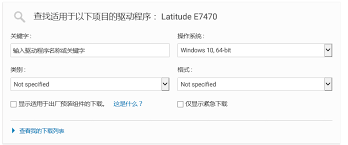
网卡驱动,作为计算机硬件与网络之间的桥梁,负责将计算机的数据包转换成网络能够识别的格式,并传输至目标地址。一个过时或损坏的网卡驱动,不仅会导致网络连接不稳定,还可能引发速度下降、频繁掉线等问题。因此,定期检查和更新网卡驱动,对于维护网络性能至关重要。
二、确定网卡型号
在下载网卡驱动之前,首先需要确定你的戴尔台式机所使用的网卡型号。这通常可以通过以下几种方式实现:
1. 查看设备管理器:右键点击“此电脑”(或“计算机”),选择“属性”,进入“设备管理器”,在“网络适配器”下即可找到网卡名称。
2. 使用戴尔支持助手:戴尔官方提供了一款名为“dell supportassist”的软件,它可以自动检测你的硬件信息,包括网卡型号,并提供相应的驱动下载链接。
3. 查看电脑背面或主板上的标签:部分戴尔台式机在机箱背面或主板上贴有包含硬件信息的标签,其中也可能包含网卡型号。
三、下载网卡驱动
确定了网卡型号后,接下来就可以前往戴尔官方网站下载对应的驱动程序了。具体步骤如下:

1. 访问戴尔官网:打开浏览器,输入“dell官方网站”并访问。
2. 进入支持与驱动程序页面:在官网首页,点击“支持与驱动程序”或类似的入口,进入驱动下载页面。
3. 输入服务标签或选择产品:你可以通过输入戴尔台式机的服务标签(通常位于机箱底部)来快速定位你的产品,或者通过选择产品类型、系列和型号来查找。
4. 下载网卡驱动:在产品支持页面中,找到“驱动程序与下载”部分,选择操作系统版本后,在“网络”或“网络适配器”类别下找到并下载适用于你网卡型号的驱动程序。
四、安装网卡驱动
下载完成后,双击驱动程序安装包,按照提示完成安装过程。在安装过程中,可能需要重启计算机以确保驱动生效。
五、验证安装结果
安装完成后,你可以通过以下几种方式验证网卡驱动是否安装成功并正常工作:
1. 检查设备管理器:再次打开设备管理器,确认网卡设备前没有黄色感叹号或问号。
2. 测试网络连接:尝试访问网页、下载文件或进行在线视频播放,观察网络连接是否稳定且速度正常。

3. 使用网络诊断工具:windows系统自带的网络诊断工具可以帮助你检测并解决一些常见的网络问题。
六、定期更新驱动
为了确保网络性能始终处于最佳状态,建议定期检查并更新网卡驱动。你可以通过戴尔支持助手或手动访问戴尔官网来获取最新的驱动程序。
总之,正确下载并安装适用于戴尔台式机的网卡驱动程序,是提升网络性能、确保网络稳定运行的关键步骤。希望本文能帮助你轻松完成这一过程,享受更加流畅的网络体验。
相关攻略
更多攻略>>热门新闻
精彩专题
++更多下载排行
泰拉瑞亚1.4国际版汉化
泰拉瑞亚1.4汉化版
泰拉瑞亚1.5版中文版
泰拉瑞亚法狗mod
泰拉瑞亚法狗mod手机版
泰拉瑞亚辅助器





